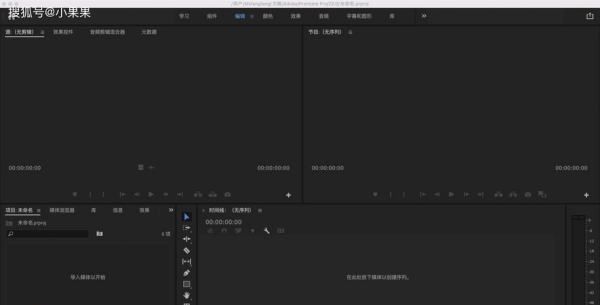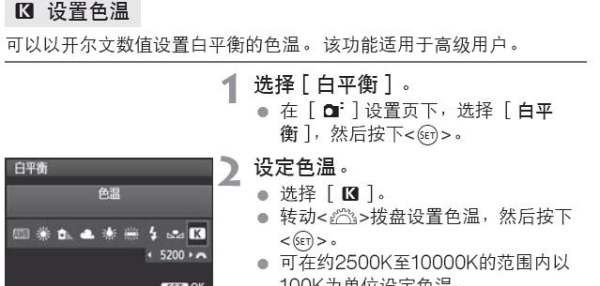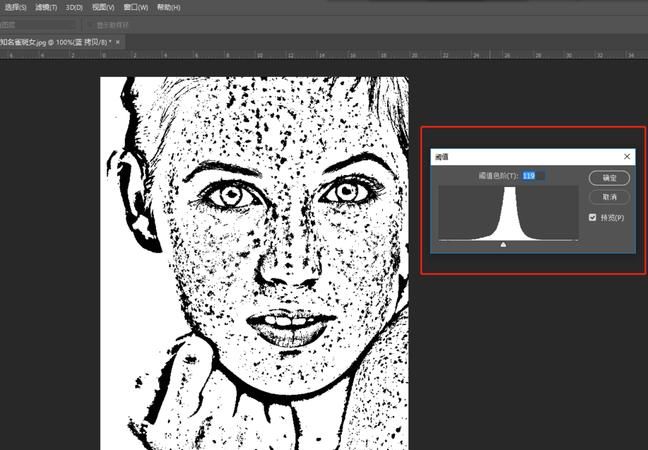alpha通道与选区的关系,如何将选区存储为alpha通道
发布:小编
如何将选区存储为alpha通道
可以利用ps将选区存储为alpha通道,在图层画好选区后,点击路径会多出一个工作路径,然后点击下面的虚圆(用虚线画的圆),这个虚圆是将路径作为选区载入命令,然后再用菜单栏中的“选择”-“存储选区”命令,这时会出现新建通道框,单击确定,再进入通道窗口,就多出了一个Alpha1通道了。
alpha通道与选区的关系
PS软件Alpha通道与选区之间存在相互转换的关系。一般可以用以下两种方式可以将选区保存成为一个Alpha通道。1、选择~存储选区,在选区存在的状态下单击通道面板中的“将选区存储为通道”即可。2、选择~载入选区,按住Ctrl键,单击Alpha通道按钮。单击通道面板下方的“将通道作为选区载入”按钮等。
创建alpha通道的三种方法
1、打开Photoshop,把图像扣出来后,先不要取消选区。
2、然后选中图层进入通道页面。
3、进入通道页面后,点击底部的将选区存储为通道。
4、点击底部的将选区存储为通道之后,就可以建立alpha通道了。
ps如何载入选区快捷键
载入与存储选区
哈喽大家好~我是爱知趣教育的二鱼老师。今天我们来学习一下如何存储和载入选区。
1、首先我们先打开图片素材文件:

2、图片打开之后,我首先在图像上制作一个选区,使用魔棒工具点击背景图层,将容差值设置为70,然后在橙色的区域进行单击,此时我就将这块颜色选择了出来,如果我以后要重复应用这个选区的话,那么重复这样去选是比较麻烦的,我可以点击通道,打开通道面板,然后点击通道面板底部的“将选区存储为通道”,我的选区就变成了Alpha 1通道,可以双击Alpha 1对它重新命名,比如说我将它命名为橙色,如图所示:
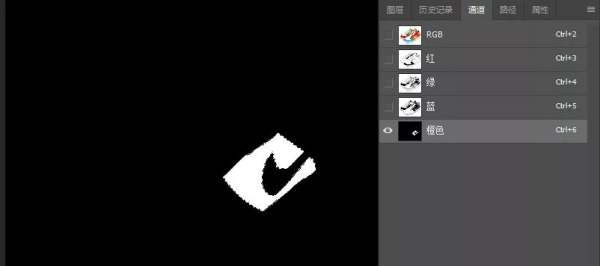
3、然后点击RGB通道,点击图层,回到图层面板,按下快捷键Ctrl+D取消选择,此时我们就将这个选区保留了下来。然后我在这个图像上再选择另外一块区域,比如说我点击这个蓝色的区域,然后点击将选区存储为通道,将它的名称设置为蓝色,如图所示:
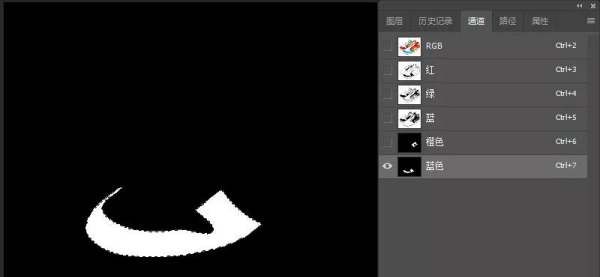
4、按下Ctrl+D取消选择。最后我再将红色的区域选择出来,按住Shift键加选另外一块,然后点击将选择存储为通道,将它的名称命名为红色,按Ctrl+D取消这个选区,如图所示:
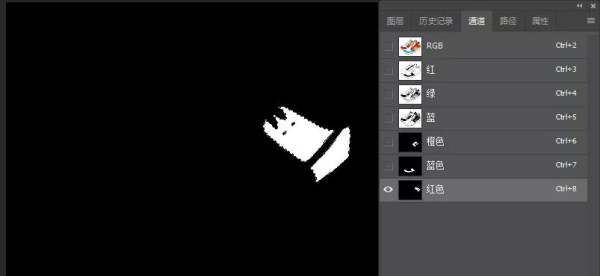
5、现在我切换到移动工具,假设我要再选择刚才蓝色的部分,我可以按住Ctrl键然后单击这个蓝色Alpha通道的缩览图,此时蓝色的部分就被选择了出来,同理,如果按住Ctrl键点击橙色通道的缩览图,那么橙色的区域就会被选择出来,如图所示:
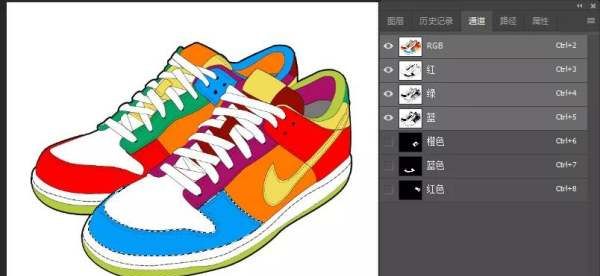
6、如果你的图层是有透明度的,比如说我现在打几个字“爱知趣”,选中图层单击右键执行栅格化文字命令,将文字栅格化变为可编辑的普通图层,如图所示:
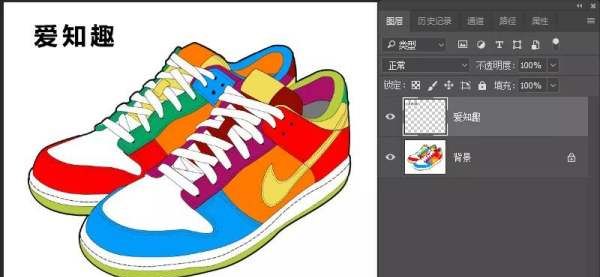
7、接下来按住Ctrl键,当我单击这个文字的缩览图的时候,因为它旁边是透明的空白区域,所以就会直接将像素的区域加载为选区;现在置入一个形状素材,当我按住Ctrl键点击这个形状的时候,它也会直接将这个形状加载为选区,如图所示:
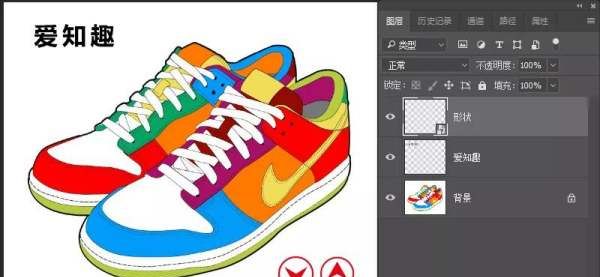
8、假设我按Ctrl键点击橙色通道缩览图,选中了橙色的区域,此时如果我想加选蓝色,可以按住Ctrl+Shift键点击蓝色通道缩览图,如果我还要加选红色,可以继续按Ctrl+Shift键加选红色,如图所示:
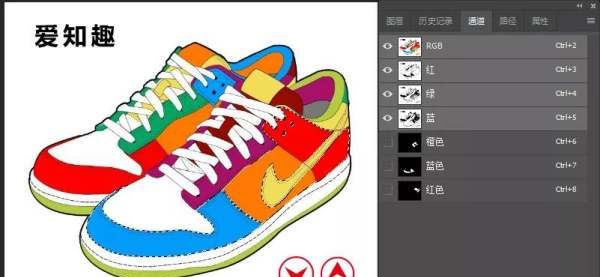
9、现在如果我希望将蓝色从整个选区当中去除,那么我可以按住Ctrl+Alt键,然后点击蓝色通道缩览图,大家可以看到鼠标旁边有一个选区的减号的形式,单击它以后,蓝色选区就从这个选区当中被减去了,选中了这个选区之后我可以选择背景图层,按下快捷键Ctrl+U调出色相饱和度面板,拖动滑块对选区内的色相进行调节,如图所示:

10、点击确定,按Ctrl+D取消选择。除了这些加载和存储选区的方式,我们也可以使用命令,我在这里使用魔棒工具,点击这里的红色,将它设置为选区,然后点击选择菜单,单击存储选区命令,在弹出的存储选区对话框的目标当中,我们可以选择你要将这个选区存放在哪个文件当中,然后,通道是替换现有的通道,还是新建一个通道,那么我这里选择新建,在下面输入新建的通道名称,我这里输入为红色2,单击确定,如图所示:
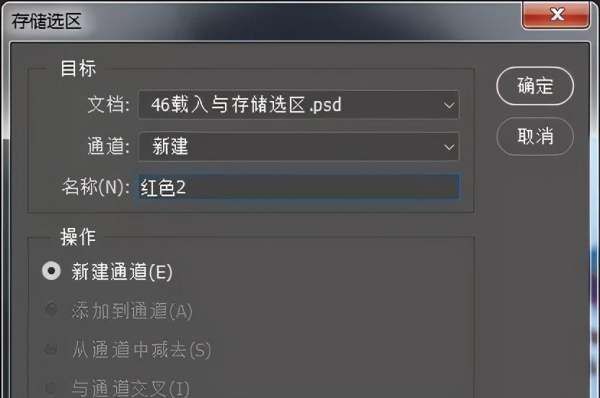
11、此时在我们的通道面板当中就多了一个红色2的通道,同时也可以这样加载选区,点击选择,点击载入选区,在这里选择文件的名称,以及你要加载的通道,这里还可以选择反相,选择反相之后,我们这里加载的是橙色,点击确定,就是橙色以外的区域会被选中,如图所示:
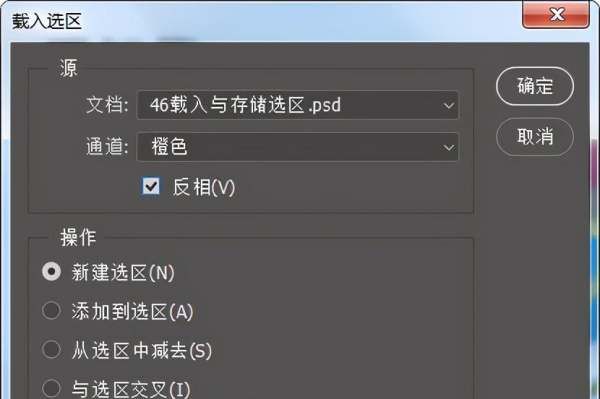
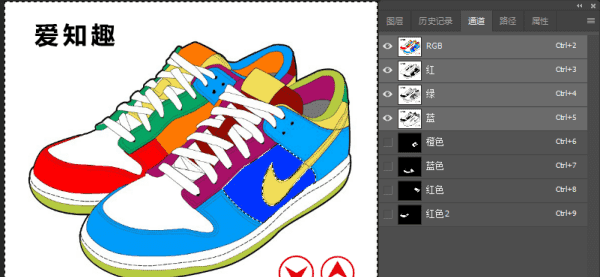
12、那么载入与存储选区的最终效果如图:

以上就是关于alpha通道与选区的关系,如何将选区存储为alpha通道的全部内容,以及如何将选区存储为alpha通道的相关内容,希望能够帮到您。
版权声明:本文来自用户投稿,不代表【推酷网】立场,本平台所发表的文章、图片属于原权利人所有,因客观原因,或会存在不当使用的情况,非恶意侵犯原权利人相关权益,敬请相关权利人谅解并与我们联系(邮箱:350149276@qq.com)我们将及时处理,共同维护良好的网络创作环境。
大家都在看
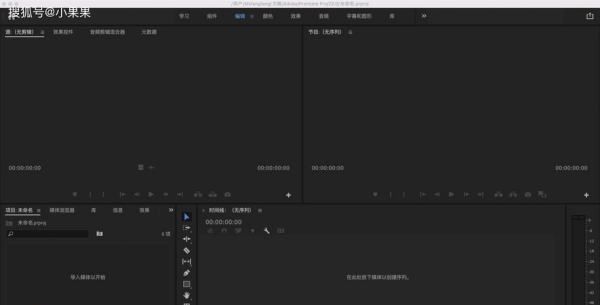
pr需要多大内存,pr2022电脑配置要
综合百科本文目录1.pr2022电脑配置要求2.pr需要什么配置的电脑笔记本3.pr什么电脑配置能用4.装pr的电脑配置pr2022电脑配置要求pr对本电脑的cpu、内存、显卡以及处理器方面都有要求。内存卡方面,pr对电脑内存的要求最低需要8GB,推荐16GB,在条件允许的情况下,32G

佳能700d配什么闪光灯,佳能700d怎么开闪光灯
综合百科本文目录1.佳能700d怎么开闪光灯2.佳能相机和神牛sk400闪光灯怎么连接3.佳能700D怎么开闪光灯4.佳能700d参数佳能700d怎么开闪光灯佳能700D的机顶灯本身就可以发出无线eTTL闪光指令,实现佳能原厂灯多灯遥控智能闪光,无需加引闪器。由于机顶灯可以遥控引闪佳能支

苹果手机iPhonexs买什么快充
综合百科苹果手机iPhonexs买什么快充对于iPhonexs来说,iPhonexs支持18w快充,用户需要购买18w快充插头和usb―c转接头,需要注意苹果对第三方快充线有严格的限制,只有官方生产的快充线才能使用,根据实际测试,使用快充充电十分钟可以充至19%左右,充电20分钟可充至3

自定义白平衡怎么用,尼康d90有自定义白平衡
综合百科本文目录1.尼康d90有自定义白平衡吗?2.佳能单反如何连接手机传照片3.iphone相机保留设置4.相机白平衡卡怎么用尼康d90有自定义白平衡吗?方法:1、设置自定义白平衡首先按下WB键;2、按住的同时拨动后拨盘选择PRE档;3、然后再一次长按WB键,直到PRE档闪烁,表示可以

相机有蓝牙,佳能d200蓝牙怎么连
综合百科本文目录1.佳能d200蓝牙怎么连2.带蓝牙的相机3.全机械相机可以用蓝牙遥控吗4.a7m2有蓝牙吗佳能d200蓝牙怎么连没有。根据查询佳能ds126281产品介绍得知,佳能DS126281是佳能公司生产的一款单反相机,并没有内置蓝牙功能,仅支持Wi-Fi功能,可以通过Wi-Fi
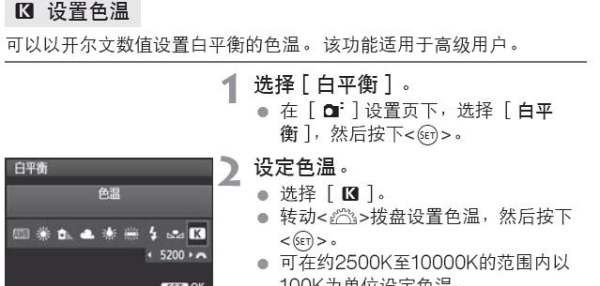
60d怎么调色温,单反相机怎样调白平衡和色温
综合百科60d怎么调色温模式调到AV或TV档,模式菜单里第二个按钮,选择白平衡可以调整色温。色温是表示光源光色的尺度,单位为K,色温是在摄影、录象、出版等领域具有重要应用。白平衡是一个很抽象的概念,最通俗的理解就是让白色所成的像依然为白色,如果白是白,那其他景物的影像就会接近人眼的色彩视

尼康z5测光锁定,尼康z5怎么传照片到手机
综合百科本文目录1.尼康z5怎么传照片到手机2.尼康z5点测光的使用方法及图解3.尼康相机自定义控制设置4.尼康z5拍人像怎么样尼康z5怎么传照片到手机1、按下相机上的电源按钮,将相机打开。2、通过模式选择旋钮或菜单按钮,选择所需的拍摄模式。3、在所选拍摄模式下,按下相机上的ISO按钮。

单反怎么拍花草,拍摄植物照片的技巧
综合百科单反怎么拍花草用单反拍花草需要:决定光源的位置、拍摄模式最好光圈优先、应选手动对焦。关于决定光源的位置,一般来说常见的是顺光拍摄,也就是太阳位于拍摄者身后,时间最好是正午时垂直射下来的光、逆光或半逆光;而第二步光圈优先,则可以适当控制背景的虚化,选择AV模式会更方便,且不应过度虚
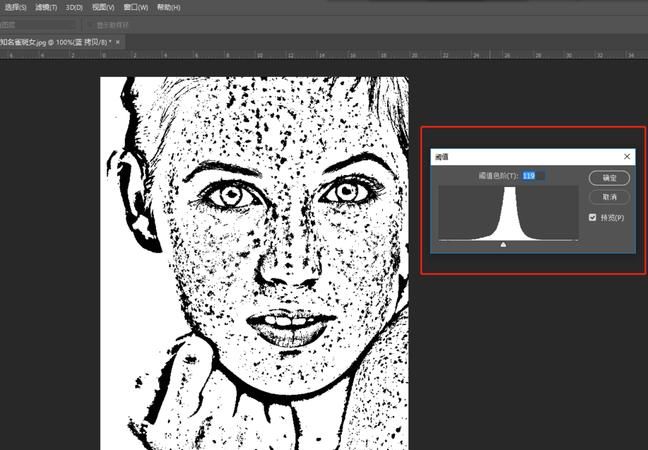
ps怎么去斑点,ps怎样去除脸部的痣或其他斑点
综合百科本文目录1.ps怎样去除脸部的痣或其他斑点呢2.ps软件怎么消除人物3.ps如何去除脸上的斑点4.如何在ps里面去斑点ps怎样去除脸部的痣或其他斑点呢下面就是处理前后的效果图,主要的方法就是使用修补工具,然后使用模糊来处理剩下的痕迹。说的再多不如自己做一下,具体方法如下:步骤/方

比特率多少合适,视频的比特率多少合适
综合百科视频比特率多少合适视频比特率是指每秒传送的比特数。单位为bps(BitPerSecond),比特率越高,每秒传送数据就越多,画质就越清晰。声音中的比特率是指将模拟声音信号转换成数字声音信号后,单位时间内的二进制数据量,是间接衡量音频质量的一个指标。视频中的比特率原理与声音中的相同

相机中的光圈是什么意思
综合百科相机中的光圈是什么意思相机光圈是一个用来控制光线透过镜头,进入机身内感光面的光量的装置,它通常是在镜头内。相机光圈主要有固定光圈、猫眼式光圈、瞬时光圈和兼快门光圈等,有虚化背景等作用。光圈大小通常是用F值表示。F后面的数值越小,光圈越大,F后面的数值越大,光圈越小。光圈的作用在于

河帮是啥意思 原来是一种菜系,川菜分上河帮下河帮
综合百科本文目录1.川菜分上河帮下河帮2.川菜的三大帮派介绍3.盐帮川菜是什么4.川菜小河帮流行于什么地方川菜分上河帮下河帮上河帮上河帮是以川西成都、眉山为中心地域的菜系。著名的 “开水白菜” 可称为此派之门面。所谓“开水”,其实是至清的鸡汤。“开水”之汤需以老母鸡、老母鸭、火腿蹄肉、排